在这个数字化时代,摄像头已成为我们生活中不可或缺的一部分。当摄像头无法连接电脑时,那种无助感仿佛一道无形的屏障,阻挡了我们与世界的沟通。别担心,小编将带你一步步揭开摄像头无法连接电脑的神秘面纱,助你轻松解决这一难题,重拾清晰视界!
一、检查摄像头硬件连接是否正确
摄像头无法连接电脑,最常见的原因就是硬件连接问题。以下是一些检查步骤:
1. 确认摄像头已正确插入USB接口:确保摄像头已经插入了电脑的USB接口,并且插得足够深,以便与电脑主板上的USB端口建立良好的连接。
2. 检查USB接口是否损坏:有时候,USB接口可能因为长时间使用而损坏,导致摄像头无法识别。尝试使用其他USB接口进行测试。
3. 检查摄像头线缆是否完好:如果摄像头是通过线缆连接的,确保线缆没有破损,且连接端子没有松动。
二、更新摄像头驱动程序
摄像头无法连接电脑的另一个常见原因是驱动程序过时或损坏。以下是一些更新驱动程序的步骤:
1. 手动更新驱动程序:进入电脑的设备管理器,找到摄像头设备,右键点击更新驱动程序,然后选择搜索自动安装更新的驱动程序软件。
2. 使用驱动管理软件:市面上有许多驱动管理软件可以帮助自动检测并更新摄像头驱动程序,如驱动精灵、驱动人生等。
3. 检查操作系统更新:确保你的操作系统是最新版本,因为操作系统更新可能包含对摄像头驱动程序的修复。
三、检查电脑操作系统设置
有时候,电脑操作系统的设置也可能导致摄像头无法连接。以下是一些可能的解决方案:
1. 启用摄像头设备:在设备管理器中,找到摄像头设备,右键点击启用设备。
2. 检查防火墙设置:确保电脑的防火墙没有阻止摄像头软件的访问。
3. 检查用户权限:确保当前用户有足够的权限访问摄像头设备。
四、尝试重新启动电脑和摄像头
有时候,简单的重启操作就能解决摄像头无法连接的问题。以下是一些重启步骤:
1. 重新启动电脑:关闭电脑,等待几秒钟后重新开机。
2. 重新启动摄像头:如果摄像头有独立的电源开关,尝试关闭并重新打开摄像头。
3. 拔插摄像头:如果摄像头是通过USB线连接的,尝试拔掉并重新插入摄像头。
五、检查摄像头软件兼容性
某些摄像头软件可能与操作系统不兼容,导致无法正常连接。以下是一些检查兼容性的步骤:
1. 查看摄像头软件版本:确保你使用的摄像头软件版本与操作系统兼容。
2. 下载最新版本:如果软件版本过旧,尝试下载最新版本进行安装。
3. 检查软件兼容性列表:有些摄像头软件会在官方网站上列出兼容的操作系统列表,确保你的操作系统在列表中。
六、寻求专业帮助
如果以上方法都无法解决摄像头无法连接的问题,那么可能需要寻求专业帮助。以下是一些建议:
1. 联系摄像头制造商:如果摄像头还在保修期内,可以联系制造商的技术支持。
2. 咨询电脑维修店:如果摄像头已经过保,可以咨询附近的电脑维修店进行检查和维修。
3. 在线寻求帮助:在相关论坛或社交媒体上寻求其他用户的帮助和建议。
通过以上方法,相信你能够解决摄像头无法连接电脑的问题,重拾清晰视界,继续享受数字化生活带来的便利。